
这篇文章主要介绍了canvas实现圆形进度条动画的相关资料,小编觉得挺不错的,现在分享给大家,也给大家做个参考。一起跟随小编过来看看吧
本文介绍了canvas实现圆形进度条动画,分享给大家,具体如下:
先给大家看看效果图,然后在上代码。
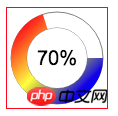
进度条动画
1. canvas的HTML部分很简单就一个canvas标签
canvas画布的宽高是自身的属性,要在行间样式设置,若是在style设置宽高会使你画的图片变形。
<canvas id="mycanvas" width="100" height="100"> 70% </canvas>
2.画布的js代码
主要思路:效果图中是由三个圆组成的,最外层是一个有黑边的大圆,里面一个改变进度条进度的圆和一个现实百分比的圆。
注意:每画一个圆都要新建一个图层,这样可以单独设置每个图层的样式,之间不相互影响,就像ps的图层一样,一个完整的设计稿都是很多图层组成的。
var canvas = document.getElementById("mycanvas");
var context = canvas.getContext("2d");
function draw(i){
// 大圆框
context.beginPath();
context.lineWidth = 1;
context.arc(50,50,46,0,Math.PI*2);
context.strokeStyle = "grey";
context.stroke();
// 大圆
context.beginPath();
var grd = context.createLinearGradient(15,15,80,80);
grd.addColorStop(0,"red");
grd.addColorStop(0.5,"yellow");
grd.addColorStop(1,"blue");
context.arc(50,50,38,0,Math.PI*2*(i/100));
context.lineWidth = 16;
context.strokeStyle = grd;
context.stroke();
// context.fillStyle = grd;
// context.fill();
// 小圆
context.beginPath();
context.arc(50,50,30,0,Math.PI*2);
context.lineWidth = 1;
context.strokeStyle = "grey";
context.stroke();
context.fillStyle = "white";
context.fill();
// 字
context.beginPath();
context.textBaseline = "middle";
context.textAlign = "center";
context.font = "20px Arial";
context.fillStyle = "black";
context.fillText(i+"%",50,50);
}3. 使用计时器来刷新画布,达到进度条的效果
使用context.clearRect()方法来清空画布的
var i = 0;
var progress = parseInt(canvas.innerHTML);
// console.log(progress);
var timer = setInterval(function(){
if(i >= progress){
clearInterval(timer);
}
context.clearRect(0,0,canvas.width,canvas.height);
draw(i);
i++;
},50);相关推荐:
Atas ialah kandungan terperinci 实例讲解canvas实现圆形进度条动画. Untuk maklumat lanjut, sila ikut artikel berkaitan lain di laman web China PHP!
 Apakah kaedah penghasilan penghasilan animasi html5?
Apakah kaedah penghasilan penghasilan animasi html5?
 Cara membuat gambar bulat dalam ppt
Cara membuat gambar bulat dalam ppt
 Penggunaan parseInt dalam Java
Penggunaan parseInt dalam Java
 Apakah yang dilakukan oleh python?
Apakah yang dilakukan oleh python?
 Pertanyaan masa Internet
Pertanyaan masa Internet
 Pengenalan kepada kekunci pintasan tangkapan skrin dalam win11
Pengenalan kepada kekunci pintasan tangkapan skrin dalam win11
 Perbezaan antara linux dan windows
Perbezaan antara linux dan windows
 Apakah kaedah pengumpulan data yang biasa?
Apakah kaedah pengumpulan data yang biasa?




